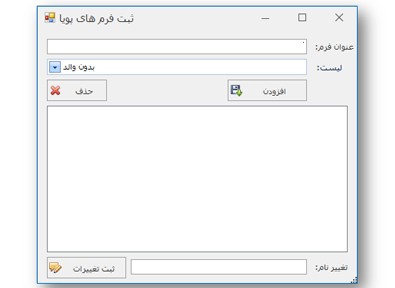
ثبت فرم ها
در این قسمت ما عناوین فرم های مد نظر خود را وارد می کنیم تا در قسمت فرم ساز برای آن ها فرم های مورد نظر خود را ایجاد کنیم که این فرم ها در قسمت «تعریف مراحل و پیوست های مراحل گردش کاری» مورد استفاده قرار می گیرند.ساختن فرم نرم افزار CRM
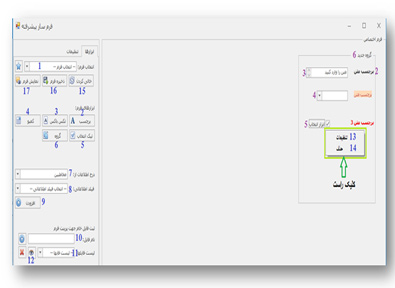
۲فرم ساز
با استفاده از این ابزار فوق العاده کاربردی درCRMالماس می توان فرم های ثبت اطلاعات را برای مراحل گردش کاری خلق کرد. ابزار های گوناگون با ویژگی های متعددی برای ثبت اطلاعات وجود که به توضیح هریک از آن ها می پردازیم. در ایجاد ابزار ثبت اطلاعات هیچ محدودیتی وجود ندارد و ما می توانیم به تعداد لازم فیلد های ثبت اطلاعات ایجاد کنیم.
در ابتدا (۱)عنوان فرم مورد نظر خود را که در قسمت «ثبت فرم ها»(۲-۸) ایجاد کرده ایم، انتخاب می کنیم.
حال با انتخاب هریک از ابزار، ابزار مورد نظر در سمت راست (فرم اختصاصی) نمایان می شود که می توان با گرفتن ابزار، آن را به مکان دلخواه انتقال داد.
اولین ابزار موجود
(۲)برچسب متن می باشد که جهت نوشتن عنوان فیلد استفاده می شود. با انتخاب این ابزار و کلیک راست بر روی برچسب متن ایجاد شده در سمت راست، می توان وارد تنظیمات ابزار شد و یا آن را حذف کرد.
با انتخاب تنظیمات برچسب متن، پنجره ی تنظیمات آن در سمت چپ فعال می شود که برای اعمال تنظیمات به صورت زیر عمل می کنیم:
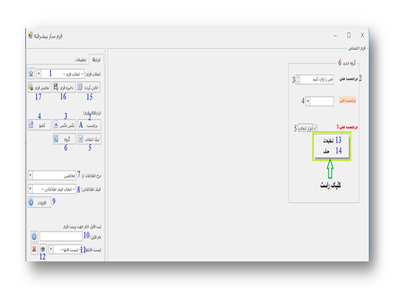
در اولین فیلد موجود، (الف)نام ابزار وجود دارد که خود نرم افزار به طور پیش فرض یک کد به هر یک از ابزار ها اختصاص داده تا بتوان فایل فرم را جهت چاپ نیز ایجاد کرد( در ادامه توضیحات چگونگی ایجاد فایل جهت چاپ فرم داده خواهد شد).ساختن فرم نرم افزار CRM
در فیلد بعدی می توانیم (ب)عنوان برچسب را به عنوان مورد نظر خود تغییر دهیم. (ج)رنگ متن را نیز می توانیم با استفاده ابزار رنگ که دارای رنگ های بسیار زیادی می باشد، انتخاب کنیم. (د)رنگ زمینه ی متن را نیز می توانیم تغییر دهیم. در قسمت نوع متن می توانیم با انتخاب گزینه ی (ه)”متن بولد شود” فونت عنوان را Bold کرد. پس از انجام تغییرات، (و)دکمه ی اعمال تنظیمات و یا Ctrl+S را می زنیم.
با برگشت به قسمت ابزار
ها، ابزار های دیگر را انتخاب می کنیم.
ابزار بعدی
(۳)”تکس باکس” می باشد که جهت وارد کردن متن می باشد. به طور مثال می خواهیم فیلد مبلغ را ایجاد کنیم، با نوشتن کلمه ی “مبلغ“ بجای عنوان برچسب متن و قرار دادن تکس باکس در جلوی آن، می توان مبلغ را وارد کرد.
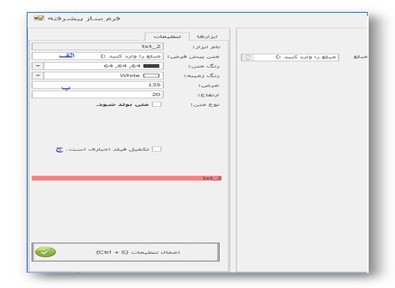
توضیحات نام ابزار، رنگ متن و… همانند قسمت قبل می باشد و تنها موارد متفاوت توضیح داده خواهد شد.
در فیلد (الف)”متن پیش فرض” می توان متن مورد نظر خود را که می خواهیم در تکس باکس درج شود، وارد کنیم. در صورتی که اندازه ی تکس باکس متناسب با نیاز ما نبود می توانیم (ب)عرض و ارتفاع آن را تغییر دهیم.
گزینه ای برای (ج)اجبار بودن تکمیل فیلد وجود دارد که با فعال کردن آن، می توانیم این امکان را به فرم دهیم که اگر اطلاعات این فیلد (مثلا مبلغ) وارد نشود، با ارور برنامه مواجه شود.
آموزش ثبت فرم_ساخت فرم نرم افزارCRM (قسمت دوم)
آموزش ثبت اقدامات گردش کاری در نرم افزارCRM
ما را برای تکمیل مطب دنبال کنید . آموزشهای ما را در کانال سرواپ و صفحه آموزشها مشاهده فرمایید.


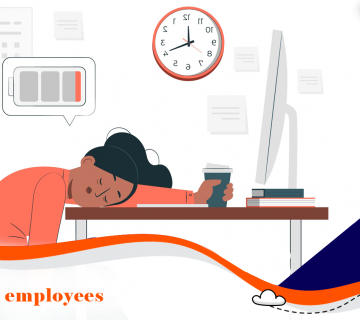
بدون نظر